笔记本没有声音了怎么解决win11 笔记本声音消失怎么调整
最近使用笔记本的时候发现突然没有声音了,这让我感到十分困扰,在Win11系统下,笔记本的声音消失可能是由于系统设置问题或者硬件故障引起的。为了解决这个问题,我们可以尝试重新启动电脑、检查音量设置、更新驱动程序等方法来调整笔记本的声音。希望这些方法能帮助解决笔记本声音消失的困扰,让我们能够继续享受音乐、视频和游戏带来的乐趣。
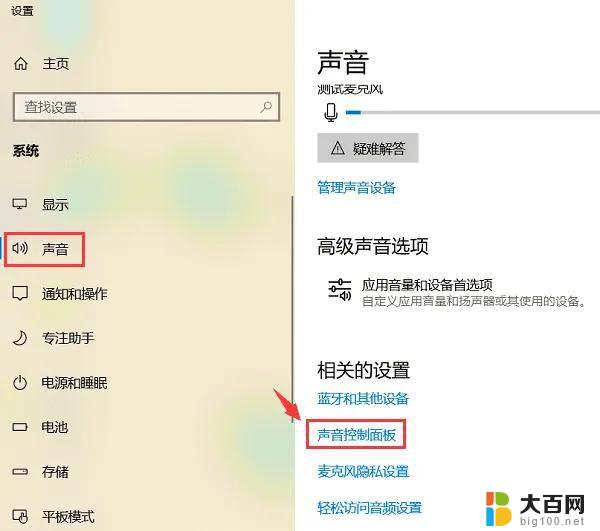
首先,检查音量设置是最基本的步骤。确保音量没有被调至最低或静音状态。这可以通过点击任务栏右下角的音量图标来检查,并调整音量大小。同时,部分笔记本电脑配备有物理静音键,确认这些键没有被意外按下。
其次,驱动程序的问题也是导致笔记本电脑没声音的常见原因。音频驱动程序是计算机与音频设备之间的桥梁,如果驱动程序损坏或过时,音频设备就无法正常工作。解决此问题的方法是更新或重新安装音频驱动程序。可以通过设备管理器来检查音频设备的状态,并尝试更新驱动程序。如果无法自行解决,可以访问笔记本电脑制造商的官方网站,下载并安装最新的驱动程序。
再者,服务设置也可能导致笔记本电脑没声音。Windows Audio服务是负责音频设备管理的关键服务,如果该服务被禁用或未正确运行。音频设备就无法正常工作。可以通过运行services.msc命令来打开服务管理器,检查Windows Audio服务的状态,并确保其已启动且设置为自动启动。
综上所述,笔记本电脑没声音的问题可能涉及音量设置、驱动程序、服务设置以及硬件故障等多个方面。用户可以根据具体情况逐一排查,并采取相应的解决措施。
以上就是笔记本没有声音了怎么解决win11的全部内容,还有不懂得用户就可以根据小编的方法来操作吧,希望能够帮助到大家。
笔记本没有声音了怎么解决win11 笔记本声音消失怎么调整相关教程
- 笔记本win11更新完没声音了 windows11更新完没声音怎么解决
- windows11没声音怎么办 笔记本插上耳机无声音怎么解决
- win11查了耳机没声音 耳机插着但没有声音怎么解决
- win11切换耳机没声音 Win11耳机插上没有声音怎么解决
- win11更新完没声音了 Win11更新后没有声音的解决办法
- 笔记本11系统声卡怎么关 win11系统声音设置方法
- win11更新了驱动没有声音 Win11更新后没有声音怎么办
- win11耳机没声音怎么回事 Win11耳机插上去没声音怎么解决
- 耳机没有声音怎么设置 win11 Win11耳机插上没声音怎么办
- win11为什么耳机没有声音 Win11耳机连接后没有声音怎么办
- win11文件批给所有权限 Win11共享文件夹操作详解
- 怎么清理win11更新文件 Win11清理Windows更新文件的实用技巧
- win11内核隔离没有了 Win11 24H2版内存隔离功能怎么启用
- win11浏览器不显示部分图片 Win11 24H2升级后图片无法打开怎么办
- win11计算机如何添加常用文件夹 Win11文件夹共享的详细指南
- win11管理应用权限 Win11/10以管理员身份运行程序的方法
win11系统教程推荐
- 1 win11文件批给所有权限 Win11共享文件夹操作详解
- 2 win11管理应用权限 Win11/10以管理员身份运行程序的方法
- 3 win11如何把通知关闭栏取消 win11右下角消息栏关闭步骤
- 4 win11照片应用 一直转圈 Win11 24H2升级后无法打开图片怎么办
- 5 win11最大共享连接数 Win11 24H2版本NAS无法访问怎么办
- 6 win11缩放比例自定义卡一吗 win11怎么设置屏幕缩放比例
- 7 给win11添加动画 win11动画效果设置方法
- 8 win11哪里关闭自动更新 win11如何关闭自动更新
- 9 win11如何更改电脑型号名称 Win11怎么更改电脑型号设置
- 10 win11下面的任务栏的应用怎么移到左边 如何将Win11任务栏移到左侧